如何将win10系统内的网络边栏恢复
当我们在使用win10系统电脑的时候,如果不小心将网络边栏删除的话,应如何将其恢复呢?接下来就由小编来告诉大家。
具体如下:
1.第一步,打开win10系统电脑后,点击右下角的网络图标,随后在打开的电脑设置窗口中,点击网络连接选项。
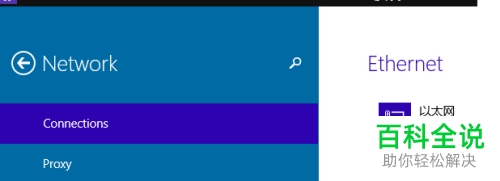
2. 第二步,点击后将在屏幕右侧弹出网络Charms边栏。

3.第三步,打开注册表编辑器窗口,然后依次展开以下文件夹,并进行定位。
HKEY_LOCAL_MACHINE\Software\Microsoft\Windows\CurrentVersion\Control Panel\Settings\Network
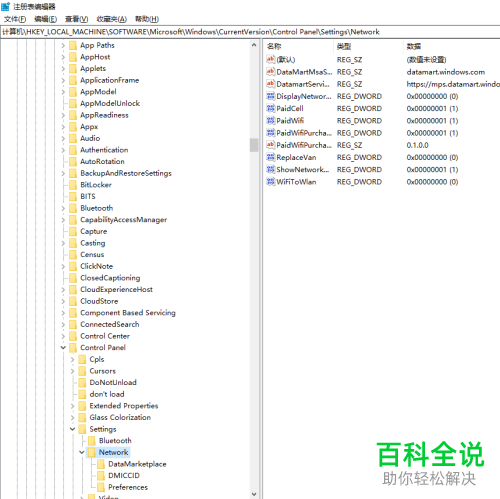
4. 第四步,右键点击Network选项,然后点击弹出菜单中的权限按钮。

5. 第五步,点击后,将会弹出Network的权限的设置窗口。
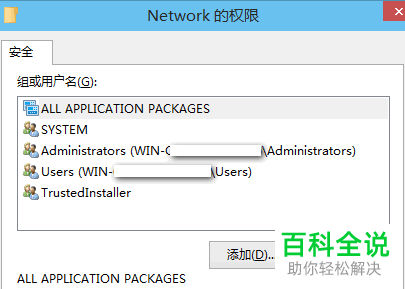
6.第六步,点击权限设置窗口右下角的高级按钮。
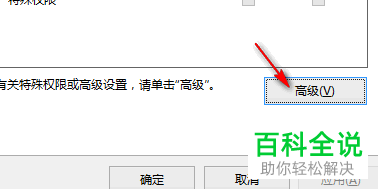
7. 第七步,打开高级安全设置窗口后,点击所有者:TrustedInstaller一栏右侧的更改按钮。
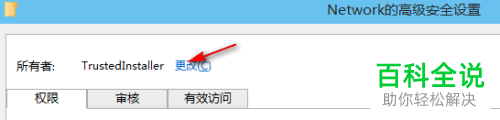
8. 第八步,进入选择用户或组窗口后,在输入要选择的对象名称框中输入当前用户名,再点击检查名称按钮。用户名输入正确的话,将自动将输入的对象名称显示为标准的用户名称,并为其添加下划线,如果输入错误的话,就会显示错误提示。
9. 第九步,点击确定按钮,返回注册表编辑器窗口,然后右键点击Network项,再双击右侧的ReplaceVan值来将编辑DWORD(32位)值窗口打开。
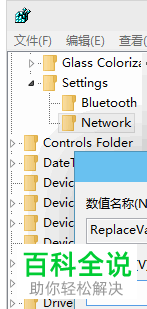
10. 第十步,在窗口中,将ReplaceVan值设置为0,并点击确定按钮,再关闭注册表编辑器即可。
以上就是小编为大家带来的恢复win10系统电脑中的网络边栏的方法。
赞 (0)

